Scanbot苹果版怎么使用文档扫描功能收藏重要文档?
时间:2019-07-04 17:13:19 作者:老蔡 浏览量:0
打开【Scanbot】客户端,进入到Scanbot app客户端后即可在弹出的需要访问手机摄像头的权限框中点击允许来开启手机摄像头权限,开启后即可进入到首页中开始进行文档的扫描,而没有开启的用户则可以在手机的设置隐私页面中重新开启,点击Scanbot app的图标后即可开启摄像头权限,开启后即可进入到首页中开始进行文档的扫描,在这里我们可以根据个人需要来点击下方的各个标签来开启相应的功能,根据个人需要来进行选择即可,而我们也可以通过点击右下角的图标来进入到手机系统相册中并使用相册中的照片来导入进行文档的扫描,根据个人需要来进行选择即可,而点击有则需要在弹出的需要访问手机系统相册权限框中点击允许来开启手机系统相册的访问权限,开启后即可在手机相册中勾选需要添加的照片来进行导入。
- 进入下载
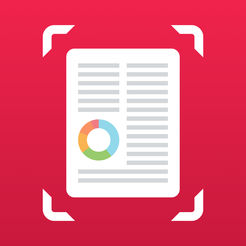
- Scanbot 9.1.0
大小:198.3 MB
日期:2019/7/4 17:13:22
环境:11.2

而我们也可以通过自动扫描的形式来导入文档,在这里,我们可以通过把手机摄像头对着我们需要进行扫描的文档来进行扫描,点击下方的自动后即可开启自动扫描模式,开启后我们就可以根据上方屏幕的提示来移动手机进行文档的扫描,而点击右侧的另一个自动扫描则可以在这里开启多页的自动扫描模式,根据个人需要来进行选择即可,最后我们可以点击左侧的多页面来新建多个扫描页面并可以点击光来开启灯光,对于相对较暗的环境下,我们就可以开启闪光灯来进行扫描了,根据个人需要来进行选择即可。
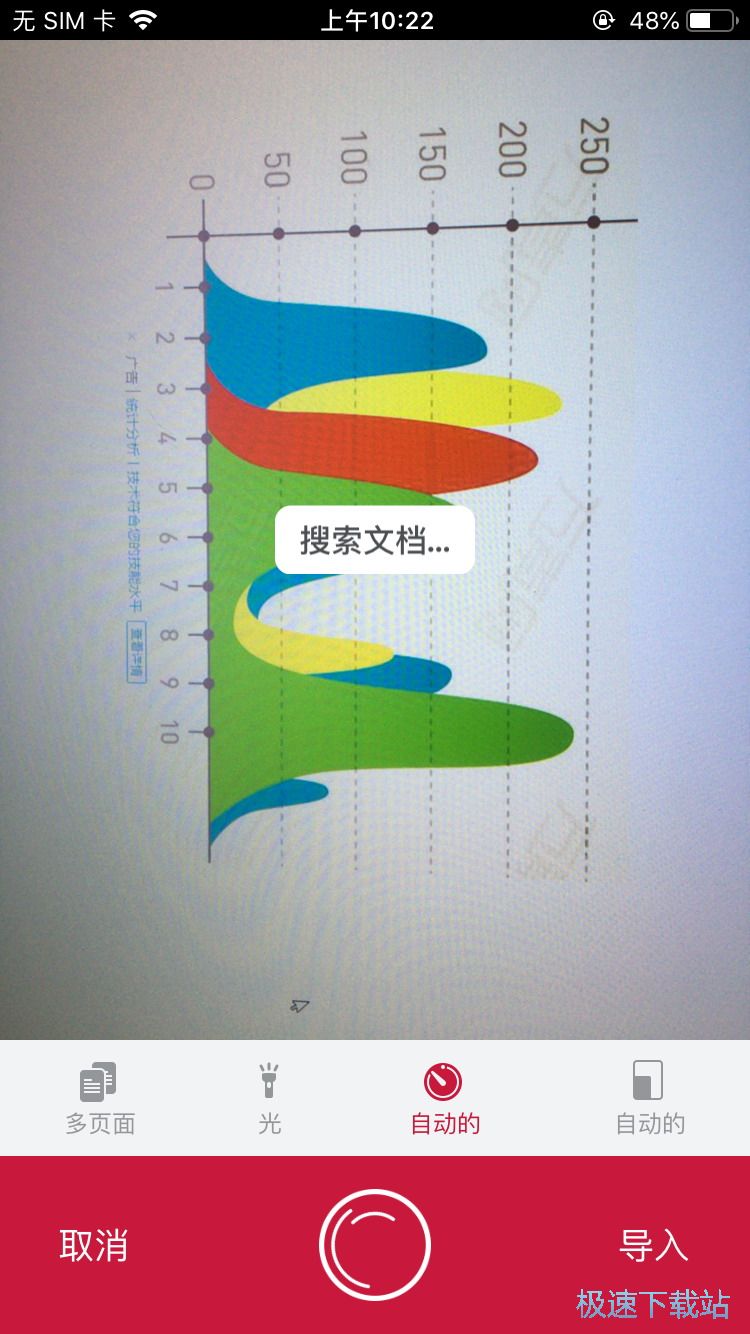
扫描完成后我们就可以以图片的形式来进行保存了,根据个人需要来点击下方的各个工具来进行使用编辑,点击下方的扫描件后则可以重新开始进行扫描,而点击下方的删除则可以把当前的扫描页面删除并重新进行扫描,根据个人需要来进行选择即可,点击右侧的旋转的话,我们就可以在这里设置图片的旋转方向,在这里,我们根据个人需要来调整图片的方向,点击后即可往左九十度进行旋转,旋转到合适的位置后即可点击左侧的各个图标来进行继续的修改了。
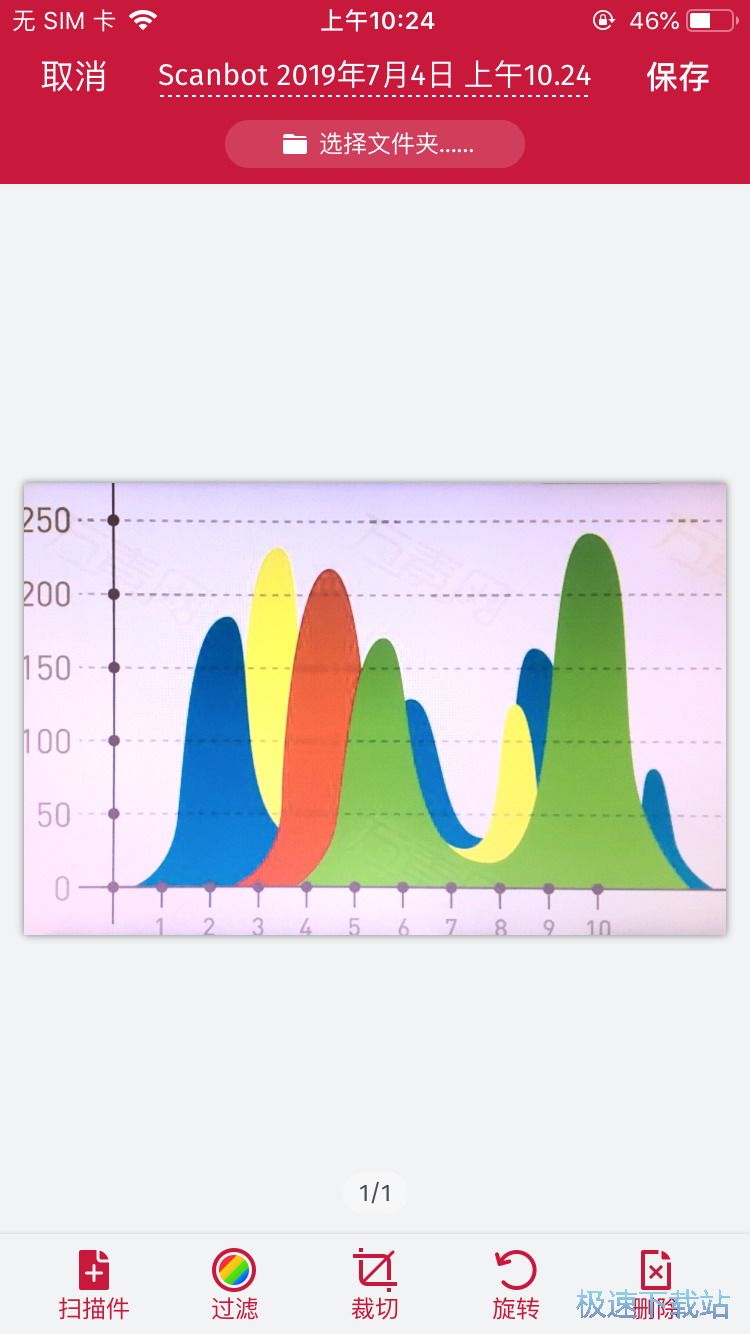
点击过滤后则可以在这里选择各类的条件来进行内容的过滤,我们可以通过滑动下方的亮度、彩色以及对比度来进行调整文档图表的颜色,左右滑动进度条即可进行调整,调整到个人合适的位置后即可,而点击上方的各个图标则可以在这里选择需要进行过滤的颜色,就好像下方的这个图,假如我们选择黑白的话,这样图表中的彩色就会自动的进行过滤,根据个人需要来进行选择即可,我们就可以通过在这里来进行各类有用信息的筛选了,根据个人需要来进行选择即可,而有需要重新设置所有过滤条件的话,点击下方的重置即可完成条件的重置,非常的简单。
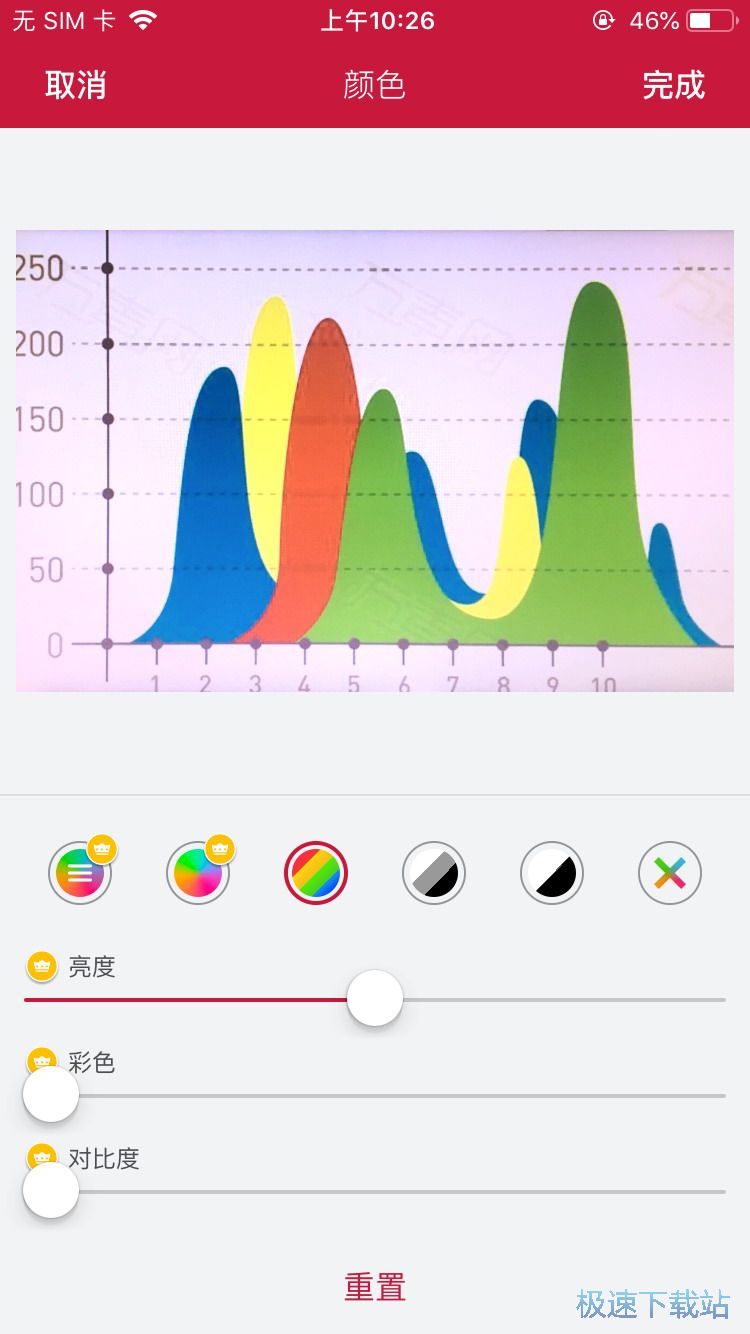
而如果在拍摄模式中所截取的文档内容不够全面的话,我们就可以通过点击下方的剪裁来进入到剪裁页面中,在这里我们可以根据个人需要来滑动上方剪裁框的四边来调整截取的范围,根据个人需要来进行选择即可,而滑动上方的截取框到我们需要进行截取的内容页面后即可自动点击右上角的图标来保存范围并识别,而想要自动截取的话,我们就可以点击下方的自动来开启自动截取,这样的话,Scanbot app会自动读取当前图片的参数的并智能地为我们规划截取的部分,根据个人实际情况来进行选择即可,最后如果截取不理想的话,我们就可以点击左侧的重置来重新进行截取,非常的人性化。
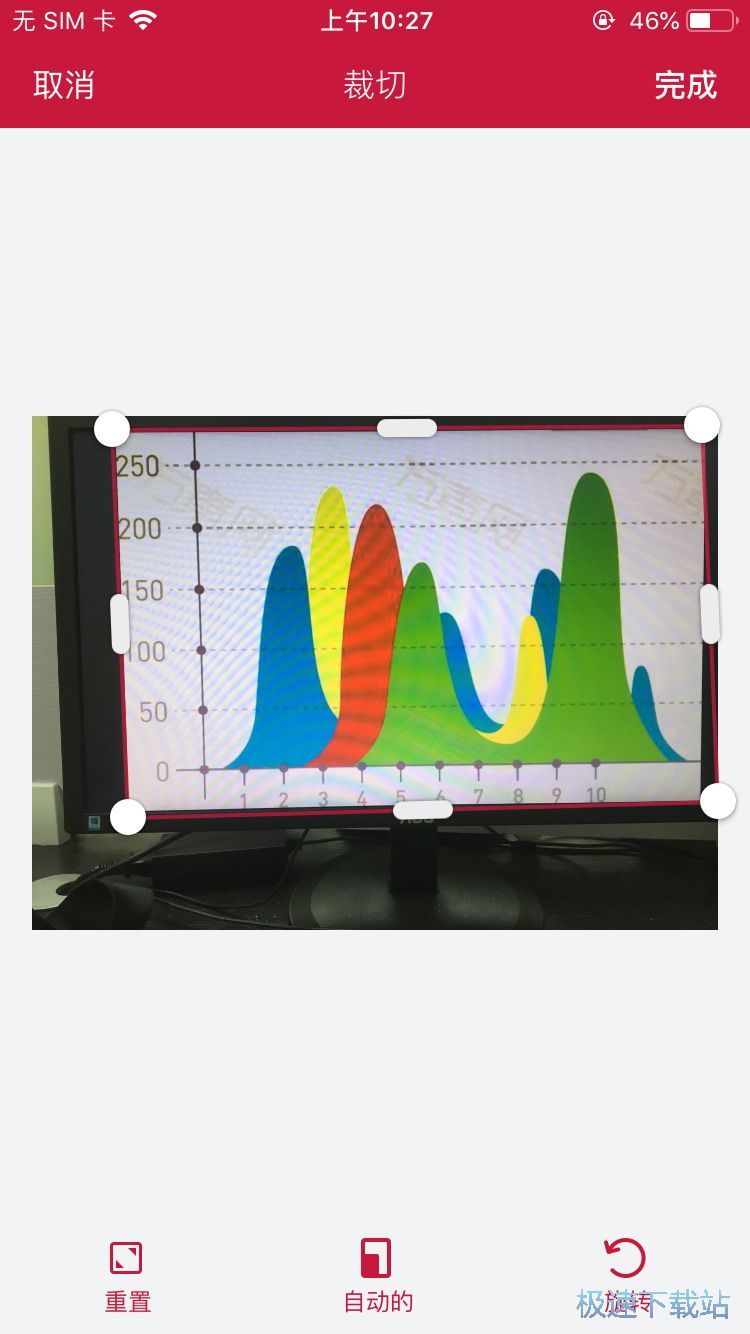
文档截取完成后即可点击右上角的图标来进行保存,在这里我们可以根据个人需要来设置一个新的文件夹,点击保存后在弹出的新建文件夹页面中为我们的文件夹重新进行命名,命名完成后即可把当前的文档保存到文件夹中,这样的话我们就可以把各类的文档进行分类,方便我们去查找,而点击下方的保存到相片中则可以在这里把文档保存到系统相册中,这样我们就可以双重保险,以防丢失了。
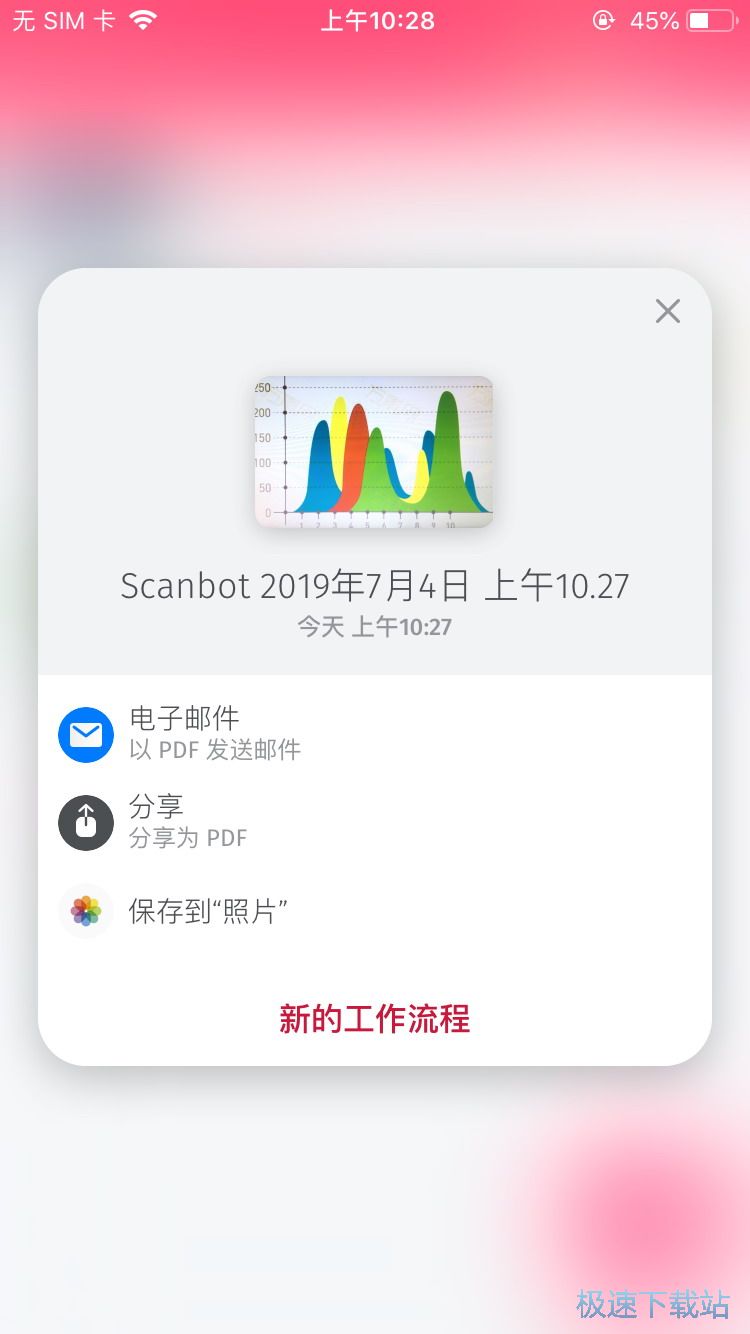
在首页中即可查看到我们所添加的文档,点击后即可进入到该文档中进行查看,在这里我们就可以点击右上角的图标的来进入带编辑模式中,在这里我们可以把文档添加到Siri中,根据指示填写Siri的指令后即可快速对该文档进行呼出,而点击的下方则可以设置文档的信息,根据个人需要来进行调整即可。
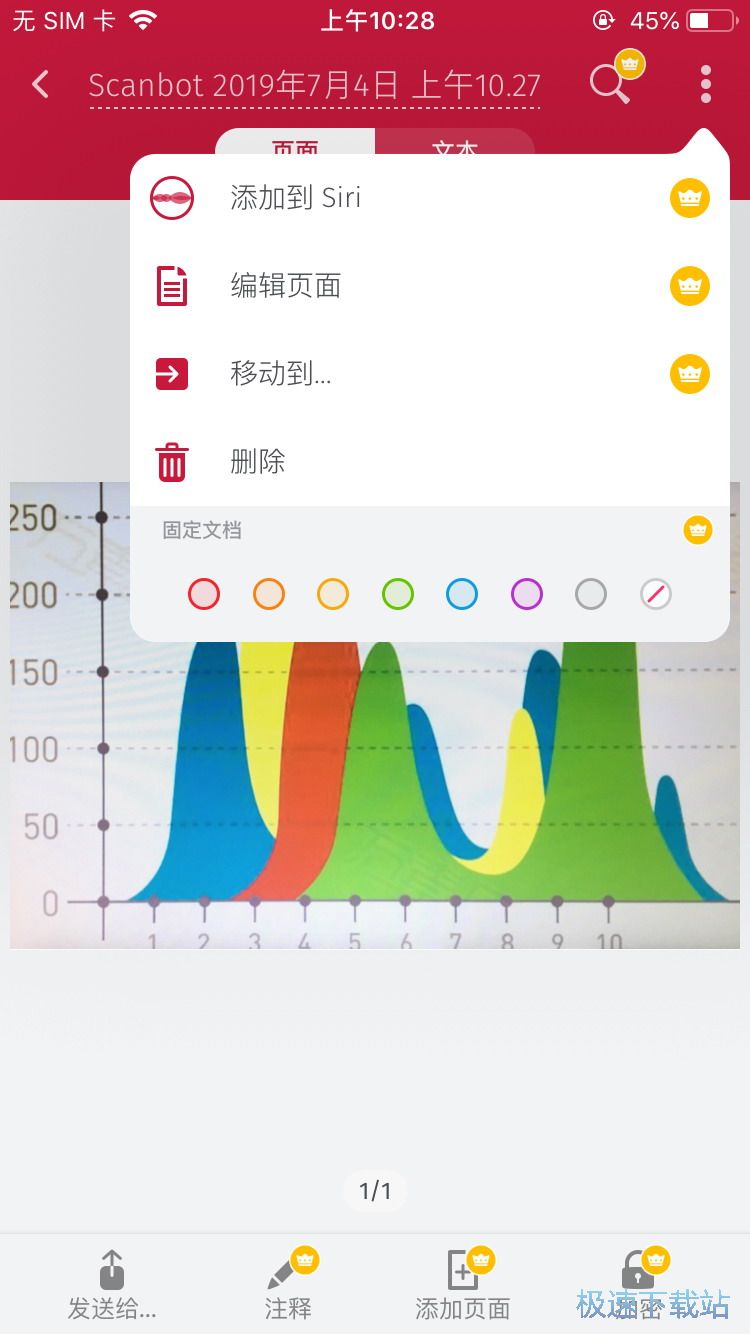
而如果想要删除或者是合拼文档的话,我们就可以字在首页中点击右上角的图标来选择编辑,选完成后即可根据个人需要来勾选上方的各个文档,勾选完成后就可以在下方进行删除、移动、合并等等的操作,根据个人需要来进行选择即可。
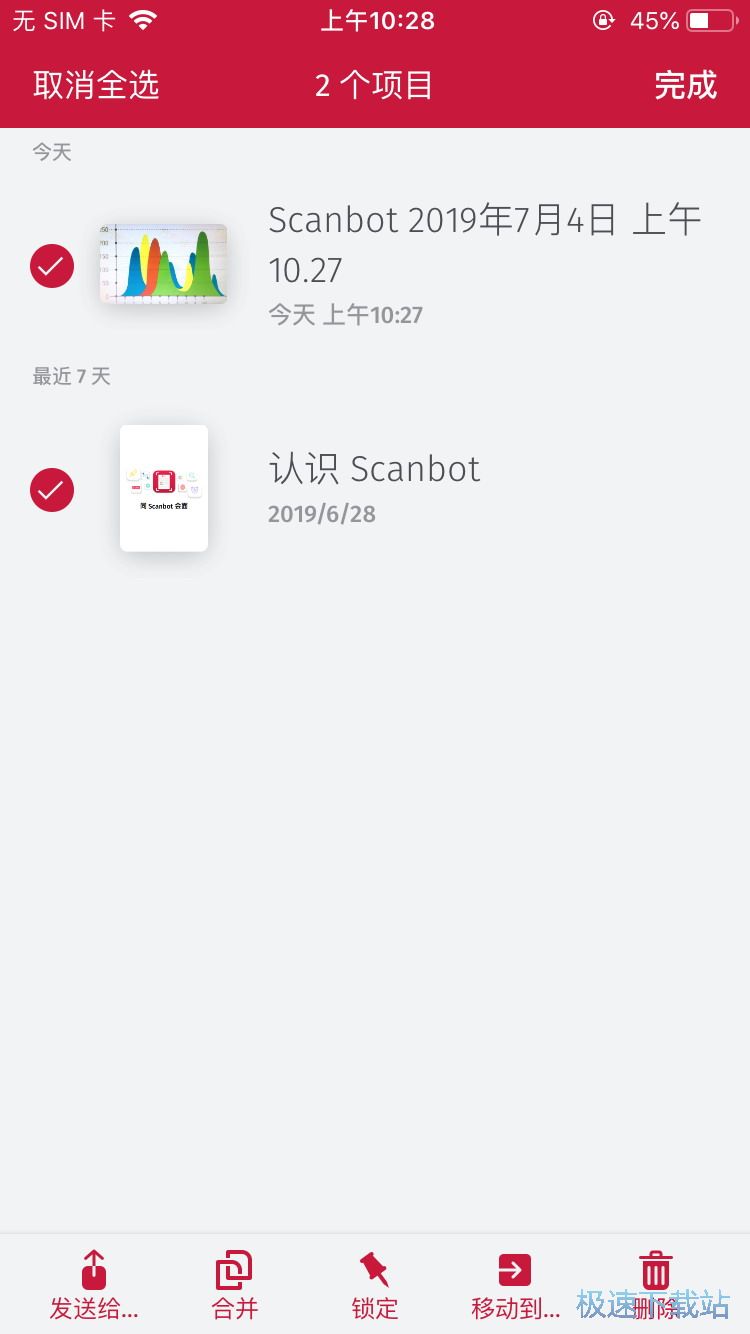
Scanbot 9.1.0
- 软件性质:国产应用
- 授权方式:免费
- 软件语言:简体中文
- 软件大小:203059 KB
- 下载次数:10 次
- 更新时间:2019/7/18 14:02:18
- 运行平台:11.2...
- 软件描述:Scanbot app是一款非常好用的随身扫描器软件,在Scanbot app中... [立即下载]
相关资讯
相关软件
- iCloud支持Face ID登录 这项服务你有使用过...
- 我的天气iPhone版怎么把当前天气添加到Siri...
- 知音律iPhone版如何进行钢琴演奏练习?
- Lake涂色书iPhone版线内涂色功能减压的方法...
- Folioscope苹果版怎么简单制作创意动画?
- 比心iPhone版如何找妹子一起玩LOL英雄联盟?...
- 毛豆新车iPhone版低首付买新车的方法
- 锤子阅读iPhone版怎么收藏感兴趣的新闻文章...
- Scanbot苹果版怎么使用文档扫描功能收藏重要...
- 在艺iPhone版艺术展览会门票的购买流程
- iCloud支持Face ID登录 这项服务你有使用过...
- 我的天气iPhone版怎么把当前天气添加到Siri...
- 知音律iPhone版如何进行钢琴演奏练习?
- Lake涂色书iPhone版线内涂色功能减压的方法...
- Folioscope苹果版怎么简单制作创意动画?
- 比心iPhone版如何找妹子一起玩LOL英雄联盟?...
- 毛豆新车iPhone版低首付买新车的方法
- 锤子阅读iPhone版怎么收藏感兴趣的新闻文章...
- Scanbot苹果版怎么使用文档扫描功能收藏重要...
- 在艺iPhone版艺术展览会门票的购买流程












